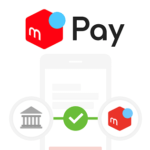
гГ°гГЂгГЪгВ§гБЂйКАи°МеП£еЇІгВТзЩїйМ≤гБЧгБ¶гБКгБСгБ∞гАБгВ≥гГЉгГЙж±ЇжЄИгВДiDгБІгБЃжФѓжЙХгБДгБМгГ©гВѓгГБгГ≥гБЂгАВжܐ䯯祯и™НгВВеРМжЩВгБЂеЃМдЇЖгБЩгВЛгБЮгГЉ
жЬАзµВжЫіжЦ∞ [2019еєі4жЬИ26жЧ•]
гБУгБЃи®ШдЇЛеЖЕгБЂгБѓеЇГеСКгГ™гГ≥гВѓгБМеРЂгБЊгВМгБ¶гБДгБЊгБЩгАВ
пЉЉпЉЉгБ©гБЖгБЛгГХгВ©гГ≠гГЉгВТгБКй°ШгБДгБЧгБЊгБЩвА¶пЉПпЉП
гВ≠гГЉгГѓгГЉгГЙпЉЪAndroid, iD, iPhone, QRгВ≥гГЉгГЙж±ЇжЄИ, гВ≥гГЉгГЙж±ЇжЄИ, гГБгГ£гГЉгВЄ, гГ°гГЂгВЂгГ™, гГ°гГЂгГЪгВ§, жܐ䯯祯и™Н, зЩїйМ≤, йКАи°МеП£еЇІ,
< гБУгБЃи®ШдЇЛгВТгВЈгВІгВҐ >
гГ°гГЂгГЪгВ§гБЂйКАи°МеП£еЇІгВТзЩїйМ≤гБЧгБ¶гГБгГ£гГЉгВЄпЉЖжܐ䯯祯и™НгВТи°МгБЖжЦєж≥ХгБІгБЩгАВ

2019еєі2жЬИгБЂзЩїе†ігБЧгБЯгГ°гГЂгВЂгГ™гБЃгГҐгГРгВ§гГЂж±ЇжЄИгГ°гГЂгГЪгВ§пљ£
QR/гГРгГЉгВ≥гГЉгГЙж±ЇжЄИгБѓгВВгБ°гВНгВУгАБAndroidгБ™гВЙGoogle PayгАБiPhoneгБ™гВЙApple PayгБЂгАМiDгАНгБ®гБЧгБ¶зЩїйМ≤гБЩгВЛгБУгБ®гБІйЭЮжО•иІ¶еЮЛж±ЇжЄИгВВеИ©зФ®гБІгБНгВЛгВ≠гГ£гГГгВЈгГ•гГђгВєж±ЇжЄИгБІгБЩгАВ
йКАи°МеП£еЇІгВТзЩїйМ≤гБЧгБ¶гБКгБСгБ∞гАБеП£еЇІжЃЛйЂШвЗТгГ°гГЂгГЪгВ§гБЂжЙЛжХ∞жЦЩ0еЖЖгБІеН≥жЩВгГБгГ£гГЉгВЄгБІгБНгБЊгБЩгАВ
гБЊгБЯгАБгГ°гГЂгГЪгВ§гБѓгГ°гГЂгВЂгГ™гБІгБЃе£≤гВКдЄКгБТгВТгБЭгБЃгБЊгБЊж±ЇжЄИгБЂеИ©зФ®гБЩгВЛгБУгБ®гВВгБІгБНгБЊгБЩгАВ
гГБгГ£гГЉгВЄзФ®гБЃйКАи°МеП£еЇІгВТзЩїйМ≤гБЩгВМгБ∞жܐ䯯祯и™НгБЂгВВгБ™гВЛ
гБЭгВУгБ™гГ°гГЂгГЪгВ§гБІгБЩгБМгАБж©ЯиГљгВТгГХгГЂгБІеИ©зФ®гБЧгБЯгБДе†іеРИгБѓгАМжܐ䯯祯и™НгАНгБМењЕи¶БгБ®гБ™гВКгБЊгБЩгАВ
гБЊгБЯгАБе§ІеЮЛгВ≠гГ£гГ≥гГЪгГЉгГ≥гБЄгБЃеПВеК†гБѓгАБжܐ䯯祯и™НжЄИгБЃгВҐгВЂгВ¶гГ≥гГИгБЃгБњгБМеѓЊи±°гБ†гБ£гБЯгВКгВВгБЧгБЊгБЩгАВ
гБУгБЃжܐ䯯祯и™НгБѓгАБгГ°гГЂгГЪгВ§гБЄгБЃгГБгГ£гГЉгВЄзФ®йКАи°МеП£еЇІзЩїйМ≤гВТи°МгБИгБ∞еЃМдЇЖгБЧгБЊгБЩгАВ
гБУгБЃи®ШдЇЛгБІгБѓгАБгГ°гГЂгГЪгВ§зФ®гБЂйКАи°МеП£еЇІгВТзЩїйМ≤гБЧгБ¶жܐ䯯祯и™НгВВеЃМдЇЖвЗТйКАи°МеП£еЇІгБЛгВЙгГБгГ£гГЉгВЄгБЩгВЛжЦєж≥ХгВТзієдїЛгБЧгБ¶гБДгБЊгБЩгАВ
гАРгГ°гГЂгГЪгВ§гАСйКАи°МеП£еЇІгВТзЩїйМ≤гБЧгБ¶гГБгГ£гГЉгВЄгБЩгВЛжЦєж≥Х – еП£еЇІзЩїйМ≤гБІжܐ䯯祯и™НгВВеЃМдЇЖгБ®гБ™гВЛ
гГ°гГЂгГЪгВ§гБЂеѓЊењЬгБЧгБ¶гБДгВЛйКАи°МдЄАи¶І
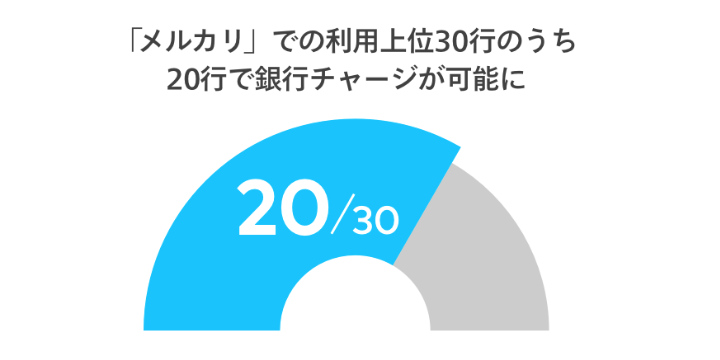
жДЫзЯ•йКАи°М / йЭТж£ЃйКАи°М / зІЛзФ∞йКАи°М / иґ≥еИ©йКАи°М / йШњж≥ҐйКАи°М / гВ§гВ™гГ≥йКАи°М / 汆зФ∞ж≥ЙеЈЮйКАи°М / дЉКдЇИйКАи°М / е≤©жЙЛйКАи°М / SBJйКАи°М / жДЫе™ЫйКАи°М / е§ІеЮ£еЕ±зЂЛйКАи°М / й¶ЩеЈЭйКАи°М / еМЧжЧ•жЬђйКАи°М / зіАйЩљйКАи°М / дЇђйГљйКАи°М / зЖКжЬђйКАи°М / зЊ§й¶ђйКАи°М / дЇђиСЙйКАи°М / йЂШзЯ•йКАи°М / еЯЉзОЙгВКгБЭгБ™йКАи°М / жїЛи≥АйКАи°М / еЫЫеЫљйКАи°М / йЭЩе≤°йКАи°М / дЄГеНБдЄГйКАи°М / гБШгБґгВУйКАи°М / гВЄгГ£гГСгГ≥гГНгГГгГИйКАи°М / иНШеЖЕйКАи°М / 趙еТМйКАи°М / дїЩеП∞йКАи°М / е§ІеЕЙйКАи°М / зђђдЄЙйКАи°М / зђђеЫЫйКАи°М / е§ІжЭ±йКАи°М / з≠СйВ¶йКАи°М / еНГиСЙйКАи°М / еНГиСЙиИИж•≠йКАи°М / дЄ≠дЇђйКАи°М / з≠Сж≥ҐйКАи°М / жЭ±еТМйКАи°М / еЊ≥е≥ґйКАи°М / ж†ГжЬ®йКАи°М / й≥•еПЦйКАи°М / гГИгГЮгГИйКАи°М / еѓМе±±йКАи°М / йХЈйЗОйКАи°М / и•њжЧ•жЬђгВЈгГЖгВ£йКАи°М / зЩЊеНБеЫЫйКАи°М / з¶ПдЇХйКАи°М / з¶Пе≤°йКАи°М / з¶Пе≥ґйКАи°М / еМЧйГљйКАи°М / еМЧжіЛйКАи°М / еМЧйЩЄйКАи°М / еМЧжµЈйБУйКАи°М / дЄЙйЗНйКАи°М / гБњгБЪгБїйКАи°М / гБњгБ°гБЃгБПйКАи°М / дЄЙдЇХдљПеПЛйКАи°М / дЄЙиП±UFJйКАи°М / ж≠¶иФµйЗОйКАи°М / 山楮дЄ≠е§ЃйКАи°М / ж®™жµЬйКАи°М / гВКгБЭгБ™йКАи°МдїЦ
вАї2019еєі4жЬИзПЊеЬ®
гГ°гГЂгГЪгВ§гБЂеѓЊењЬгБЧгБ¶гБДгВЛйКАи°МгБѓвЖСгБ®гБ™гБ£гБ¶гБДгБЊгБЩгАВ
гГ°гГЂгВЂгГ™гБІеИ©зФ®дЄКдљН30дљНгБЃгБЖгБ°гАБ20и°МгБЃйКАи°МгБЂеѓЊењЬгБЧгБ¶гБДгВЛгБ®гБЃгБУгБ®гБІгБСгБ£гБУгБЖе§ЪгБПгБЃйКАи°МгБМеѓЊењЬгБЧгБ¶гБДгБЊгБЩгАВ
гБЯгБ†гБЧгАБ敚姩йКАи°МгВДгВЖгБЖгБ°гВЗйКАи°МгАБдљПдњ°SBIгГНгГГгГИгГРгГ≥гВѓгБѓеѓЊењЬгБЧгБ¶гБДгБЊгБЫгВУгБІгБЧгБЯгАВгАВ
敚姩йКАи°МеѓЊењЬгБЧгБ¶жђ≤гБЧгБДгБ™гББгАВгАВ
гГ°гГЂгГЪгВ§гБЂйКАи°МеП£еЇІгВТзЩїйМ≤гБЩгВЛжЙЛй†Ж
и®≠еЃЪгБѓгГ°гГЂгВЂгГ™гВҐгГЧгГ™гБЛгВЙ
гГХгГ™гГЮгВҐгГЧгГ™-гГ°гГЂгВЂгГ™ гГХгГ™гГЮгБІгБЛгВУгБЯгВУгВЈгГІгГГгГФгГ≥гВ∞
дЊ°ж†Љ: зД°жЦЩ
гВЂгГЖгВігГ™: гГ©гВ§гГХгВєгВњгВ§гГЂ, гВЂгВњгГ≠гВ∞
гГ°гГЂгГЪгВ§гБѓгГ°гГЂгВЂгГ™гВҐгГЧгГ™еЖЕгБЛгВЙеИ©зФ®гБІгБНгБЊгБЩгАВ
гГ°гГЂгГЪгВ§е∞ВзФ®гВҐгГЧгГ™гБ®гБДгБЖгБЃгБѓзПЊеЬ®гБЃгБ®гБУгВНзЩїе†ігБЧгБ¶гБДгБЊгБЫгВУгАВ
йКАи°МеП£еЇІзЩїйМ≤гВВгГ°гГЂгВЂгГ™гВҐгГЧгГ™еЖЕгБЃгГ°гГЂгГЪгВ§гБЃзФїйЭҐгБЛгВЙи°МгБДгБЊгБЩгАВ
гБњгБЪгБїйКАи°МеП£еЇІгВТгГ°гГЂгГЪгВ§гБЂзЩїйМ≤гБЧгБ¶гБњгБЯ
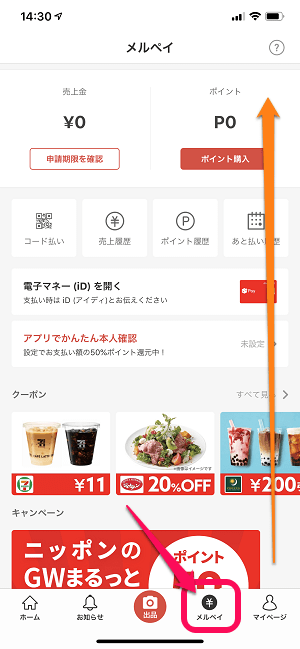
гГ°гГЂгВЂгГ™гВҐгГЧгГ™гВТиµЈеЛХгБЧгБ¶гАМгГ°гГЂгГЪгВ§гАНгВТйБЄжКЮгБЧгБЊгБЩгАВ
гГ°гГЂгГЪгВ§гБЃзФїйЭҐгВТдЄЛгБЂгВєгВѓгГ≠гГЉгГЂгБЧгБЊгБЩгАВ
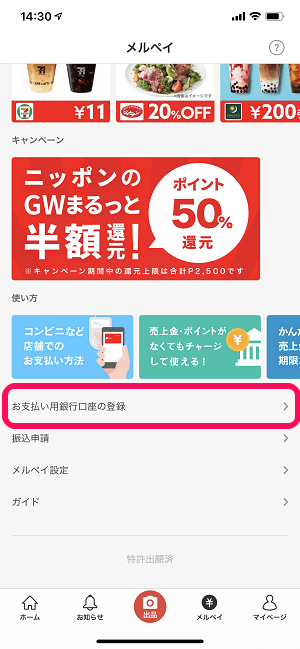
гАМгБКжФѓжЙХгБДзФ®йКАи°МеП£еЇІгБЃзЩїйМ≤гАНгВТгВњгГГгГЧгБЧгБЊгБЩгАВ
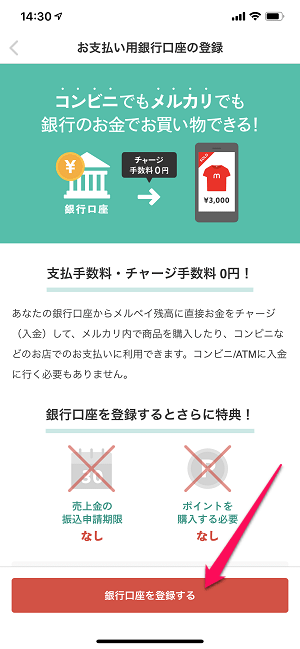
гАМйКАи°МеП£еЇІгВТзЩїйМ≤гБЩгВЛгАНгВТгВњгГГгГЧгБЧгБЊгБЩгАВ
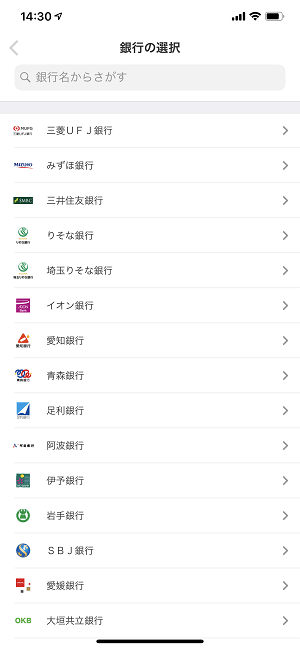
гГ°гГЂгГЪгВ§гБЂзЩїйМ≤гБІгБНгВЛйКАи°МдЄАи¶ІгБМи°®з§ЇгБХгВМгБЊгБЩгАВ
иЗ™еИЖгБМгГНгГГгГИгГРгГ≥гВѓгБЃгВҐгВЂгВ¶гГ≥гГИгВТжМБгБ£гБ¶гБДгВЛйКАи°МгВТзЩїйМ≤гБЧгБЊгБЩгАВ
дїКеЫЮгБѓгАБгБњгБЪгБїйКАи°МгВТйБЄжКЮгБЧгБ¶гБњгБЊгБЧгБЯгАВ
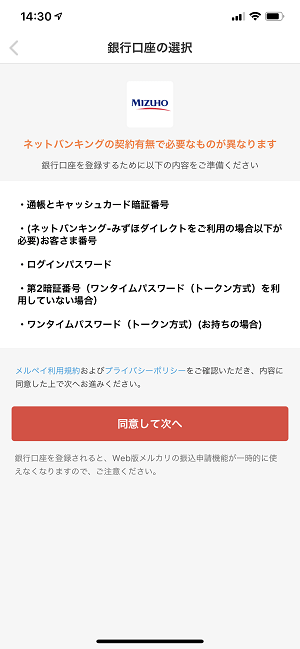
гБњгБЪгБїйКАи°МгБЃе†іеРИгБѓгАБвЖРгБЃгВВгБЃгБМењЕи¶БгБ®гБ™гВКгБЊгБЩгАВ
гБњгБЪгБїгГАгВ§гГђгВѓгГИгБЃгВҐгВЂгВ¶гГ≥гГИгВТжМБгБ£гБ¶гБДгВЛе†іеРИгБѓгАБжЙЛеЕГгБЂйАЪеЄ≥гВДгВ≠гГ£гГГгВЈгГ•гВЂгГЉгГЙгБМгБ™гБПгБ¶гВВгВµгВѓгГГгБ®зЩїйМ≤гБІгБНгБЊгБЧгБЯгАВ
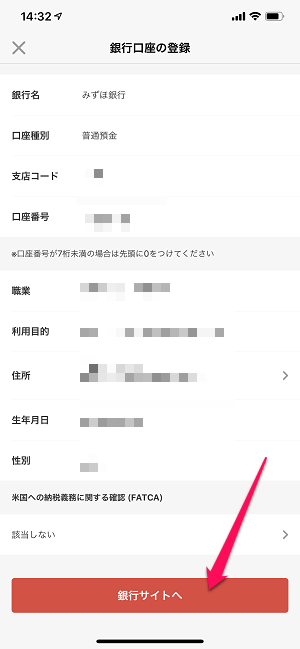
еП£еЇІгБЂеК†гБИгАБиЗ™еИЖгБЃжГЕ冱гВТеЕ•еКЫгБЧгБЊгБЩгАВ
еЕ•еКЫеЃМдЇЖеЊМгАМйКАи°МгВµгВ§гГИгБЄгАНгВТгВњгГГгГЧгБЧгБ¶йА≤гБњгБЊгБЩгАВ
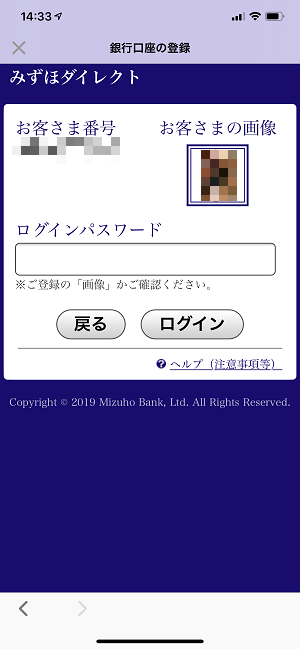
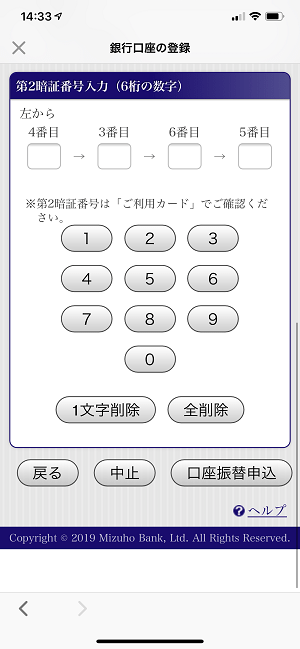
гГ°гГЂгВЂгГ™гВҐгГЧгГ™гБЃзФїйЭҐдЄКгБЂйКАи°МгБЃгВ¶гВІгГЦгГЪгГЉгВЄгБМи°®з§ЇгБХгВМгБЊгБЩгАВ
ж°ИеЖЕгБЂж≤њгБ£гБ¶ењЕи¶БгБ™жГЕ冱гВТеЕ•еКЫгБЧгБ¶йА≤гБњгБЊгБЩгАВ
вАїењЕи¶БгБ™жГЕ冱гБѓзЩїйМ≤гБЩгВЛйКАи°МгБЂгВИгБ£гБ¶зХ∞гБ™гВКгБЊгБЩгАВ
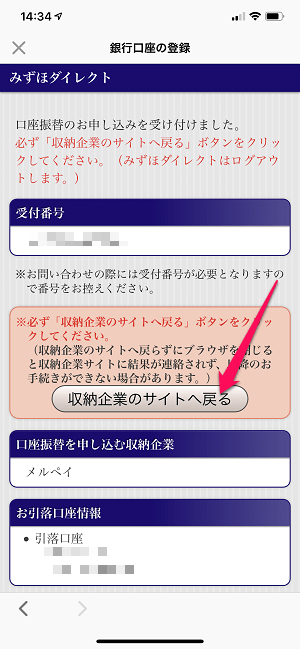
гБУгВМгБІзЩїйМ≤еЃМдЇЖгБІгБЩгАВ
жЬАеЊМгБЂгАМеПОзіНдЉБж•≠гБЃгВµгВ§гГИгБЄжИїгВЛгАНгВТгВњгГГгГЧгБЩгВЛгБУгБ®гВТгБКењШгВМгБ™гБПгАВ
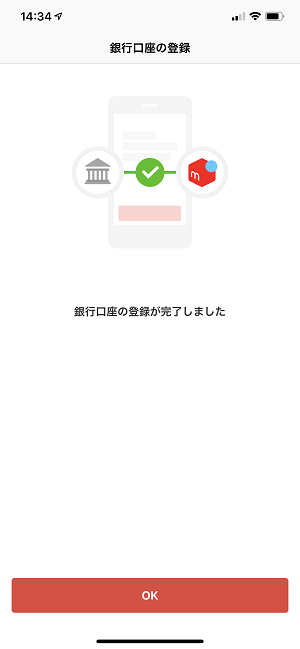
гГ°гГЂгГЪгВ§гБЂйКАи°МеП£еЇІгБЃзЩїйМ≤гБМеЃМдЇЖгБЧгБЊгБЧгБЯгАВ
гБУгВМгБІзЩїйМ≤гБЧгБЯйКАи°МеП£еЇІгБЛгВЙгГ°гГЂгГЪгВ§жЃЛйЂШгБЂгВµгВѓгГГгБ®гГБгГ£гГЉгВЄгБІгБНгВЛгВИгБЖгБЂгБ™гВКгБЊгБЧгБЯгАВ
гБЊгБЯжܐ䯯祯и™НгВВгБУгВМгБІеЃМдЇЖгБ®гБДгБЖгБУгБ®гБЂгБ™гВКгБЊгБЩгАВ
гГ°гГЂгГЪгВ§гБЂзЩїйМ≤гБЧгБЯйКАи°МеП£еЇІгБЛгВЙгГБгГ£гГЉгВЄгБЩгВЛжЦєж≥Х
жЙЛжХ∞жЦЩ0еЖЖгБІеН≥гГБгГ£гГЉгВЄгБІгБНгВЛ
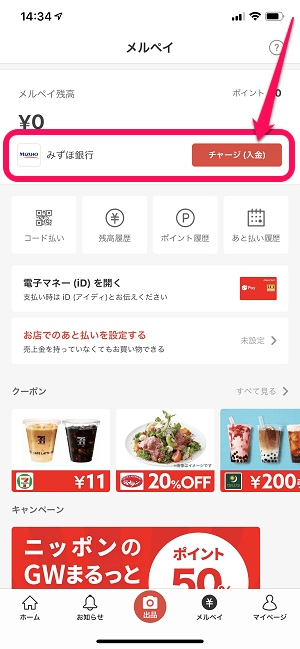
зЩїйМ≤гБЧгБЯйКАи°МеП£еЇІгБЛгВЙгГ°гГЂгГЪгВ§жЃЛйЂШгБЄгБЃгГБгГ£гГЉгВЄгБѓгАБжЙЛжХ∞жЦЩ0еЖЖгБІ24жЩВйЦУ365жЧ•еН≥гГБгГ£гГЉгВЄгБІгБНгБЊгБЩпЉИйКАи°МгВДгГ°гГЂгГЪгВ§гБМгГ°гГ≥гГЖгГКгГ≥гВєгВТгБЧгБ¶гБДгВЛжЩВйЦУгБѓNGгБІгБЩпЉЙ
гГ°гГЂгГЪгВ§жЃЛйЂШгБЃдЄЛгБЂи°®з§ЇгБХгВМгБ¶гБДгВЛйКАи°МеРНгБЃж®™гБЃгАМгГБгГ£гГЉгВЄгБЩгВЛгАНгВТгВњгГГгГЧгБЧгБЊгБЩгАВ
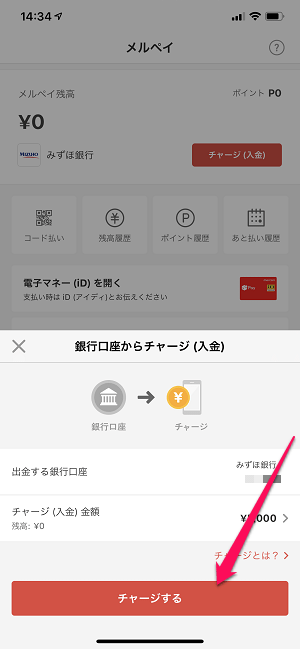
гГБгГ£гГЉгВЄгБЩгВЛйЗСй°НгВТжМЗеЃЪгБЧгБЊгБЩгАВ
гАМгГБгГ£гГЉгВЄгБЩгВЛгАНгВТгВњгГГгГЧгБЧгБЊгБЩгАВ
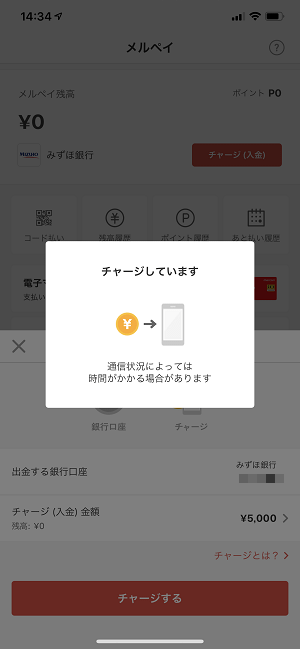
гГСгВєгГѓгГЉгГЙгБЊгБЯгБѓи®≠еЃЪгБЧгБ¶гБДгВМгБ∞зФЯдљУи™Ни®ЉгВТеЕ•еКЫгБЧгБЊгБЩгАВ
гГСгВєгГѓгГЉгГЙ祯и™НзµВдЇЖеЊМгБЂгАМгГБгГ£гГЉгВЄгБЧгБ¶гБДгБЊгБЩгАНгБ®и°®з§ЇгБХгВМгВЛгБЃгБІгБ°гВЗгБ£гБ®еЊЕгБ°гБЊгБЩгАВ
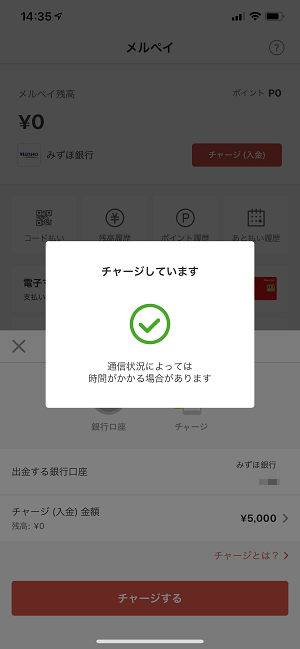
гБУгВМгБІеЃМдЇЖгБІгБЩгАВ
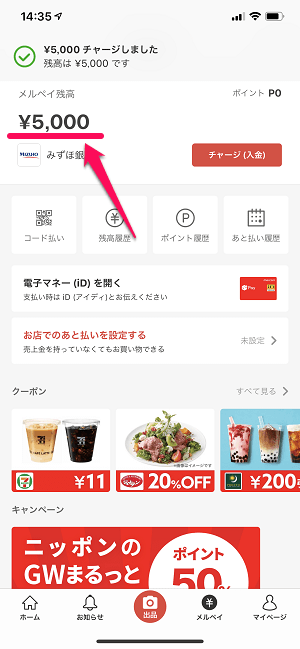
гГ°гГЂгГЪгВ§жЃЛйЂШгБМеҐЧгБИгБ¶гБДгВМгБ∞OKгБІгБЩгАВ
гБВгБ®гБѓiDгВДQR/гГРгГЉгВ≥гГЉгГЙж±ЇжЄИгБІеИ©зФ®гБЩгВЛгБ†гБС
iPhoneгБ™гВЙSuicaгБЂгБЭгБЃгБЊгБЊгГБгГ£гГЉгВЄгБЩгВЛгБУгБ®гВВгБІгБНгВЛ
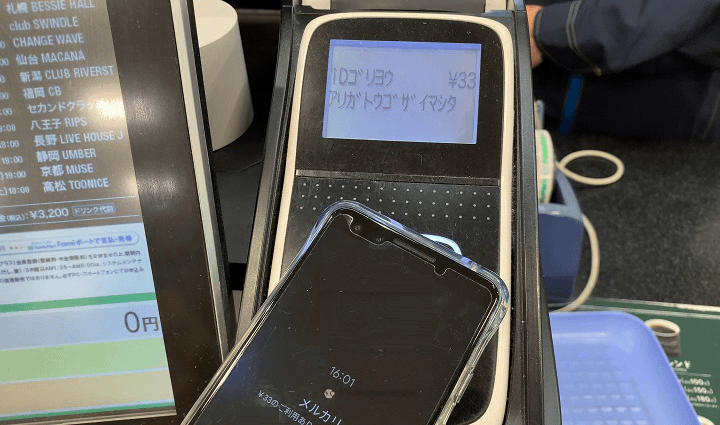
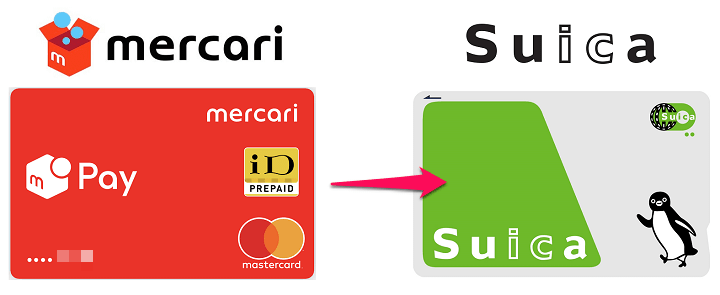
гГ°гГЂгГЪгВ§жЃЛйЂШгБЂгБ™гВМгБ∞гАБгБВгБ®гБѓеИ©зФ®гБЩгВЛгБ†гБСгБІгБЩгАВ
гГ°гГЂгГЪгВ§гБЂеѓЊењЬгБЧгБЯгВ≥гГ≥гГУгГЛгБ™гБ©гБЃгБКеЇЧгБІQR/гГРгГЉгВ≥гГЉгГЙж±ЇжЄИгБІжФѓжЙХгБ£гБЯгВКгАБAndroidгБІгБВгВМгБ∞Google PayгАБiPhoneгБІгБВгВМгБ∞Apple PayгБЂзЩїйМ≤гБЧгБЯгАМiDгАНгБІжФѓжЙХгБ£гБЯгВКгБЩгВЛгБУгБ®гБМгБІгБНгБЊгБЩгАВ
гБЊгБЯгАБiPhoneгБІгБВгВМгБ∞гАБгГ°гГЂгГЪгВ§жЃЛйЂШгВТгБЭгБЃгБЊгБЊ1еЖЖеНШдљНгБІSuicaгБЂгГБгГ£гГЉгВЄгБЩгВЛгБУгБ®гВВгБІгБНгБЊгБЩгАВ
гБУгБЃиЊЇгБЃеИЭжЬЯгВїгГГгГИгВҐгГГгГЧжЦєж≥ХгВДеЃЯйЪЫгБЃжФѓжЙХгБДжЦєгБ™гБ©гБѓвЖУгБЃи®ШдЇЛгБЂи©≥гБЧгБПжЫЄгБДгБ¶гБДгВЛгБЃгБІгБВгВПгБЫгБ¶гГБгВІгГГгВѓгБЧгБ¶гБњгБ¶гБПгБ†гБХгБДгАВ
[йЦҐйА£и®ШдЇЛ]
гГїгГ°гГЂгГЪгВ§гБІгГ°гГЂгВЂгГ™гБЃе£≤дЄКйЗСгАБгГЭгВ§гГ≥гГИгВТSuicaжЃЛйЂШгБЂгГБгГ£гГЉгВЄгБЩгВЛжЦєж≥Х
гГїгАРiPhoneгАСгГ°гГЂгГЪгВ§гВТiDгБ®гБЧгБ¶Apple PayгБЂињљеК†гБЩгВЛжЦєж≥ХпЉЖеЃЯйЪЫгБЃжФѓжЙХгБДжЦєж≥Х
гГїгАРAndroidгАСгГ°гГЂгГЪгВ§гВТiDгБ®гБЧгБ¶гВєгГЮгГЫгБЂињљеК†гБЩгВЛжЦєж≥ХпЉЖеЃЯйЪЫгБЃжФѓжЙХгБДжЦєж≥Х
< гБУгБЃи®ШдЇЛгВТгВЈгВІгВҐ >
пЉЉпЉЉгБ©гБЖгБЛгГХгВ©гГ≠гГЉгВТгБКй°ШгБДгБЧгБЊгБЩвА¶пЉПпЉП
гБУгБЃгАРгГ°гГЂгГЪгВ§гАСйКАи°МеП£еЇІгВТзЩїйМ≤гБЧгБ¶гГБгГ£гГЉгВЄгБЩгВЛжЦєж≥Х – жܐ䯯祯и™НгВВеРМжЩВгБЂеЃМдЇЖпЉБгБЃжЬАзµВжЫіжЦ∞жЧ•гБѓ2019еєі4жЬИ26жЧ•гБІгБЩгАВ
и®ШдЇЛгБЃеЖЕеЃєгБЂе§ЙеМЦгВДгБФжМЗжСШгБМгБВгВКгБЊгБЧгБЯгВЙеХПгБДеРИгВПгБЫгГХгВ©гГЉгГ†гБЊгБЯгБѓusedoorгБЃTwitterгБЊгБЯгБѓusedoorгБЃFacebookгГЪгГЉгВЄгВИгВКгБФйА£зµ°гБПгБ†гБХгБДгАВ
и®ШдЇЛгВТжЫЄгБПгГ§гГЂж∞ЧгБМеЗЇгВЛгБЃгБІгГХгВ©гГ≠гГЉгВИгВНгБЧгБПгБКй°ШгБДгБЧгБЊгБЩm(._.)m



























